现在大部分人都使用了office 2010了,则带的收发邮件的软件就是outlook2010,如果你学会了,那么妹子不会设置了,找你帮个忙设置下,那么就是“一举两得”了,废话不说了,下面让我们来开始设置邮箱之旅。Go,Go
首先打开我们的outlook,这个相信大家会了吧,不过还是要跟大家展示下了,防止某些同学找不到,如图:
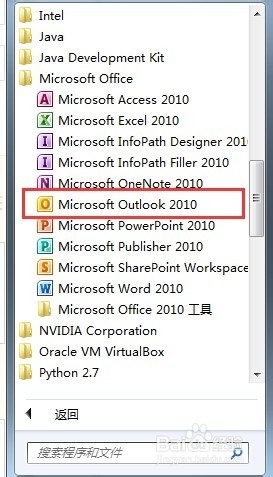
我们点击上图红色框框,弹出如下界面:

直接点击“下一步”;

因为有些邮件服务器还是不能很好的使用“自动账户设置”,所以这里我们选择“手动配置服务器设置或其他服务器类型”,红色框框的选项;然后我们“下一步”
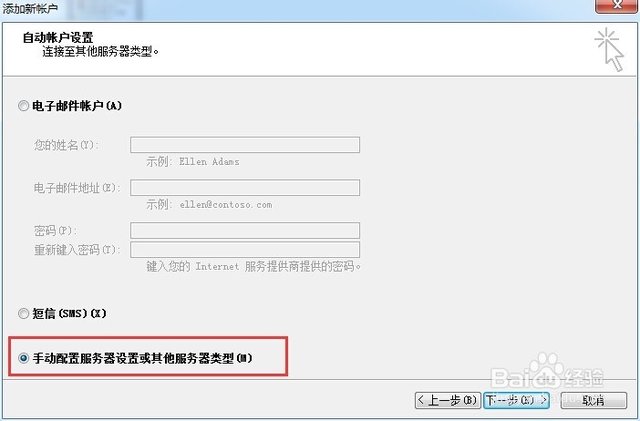
这里我们选择“Internet电子邮件”,如下图,我们“下一步”:
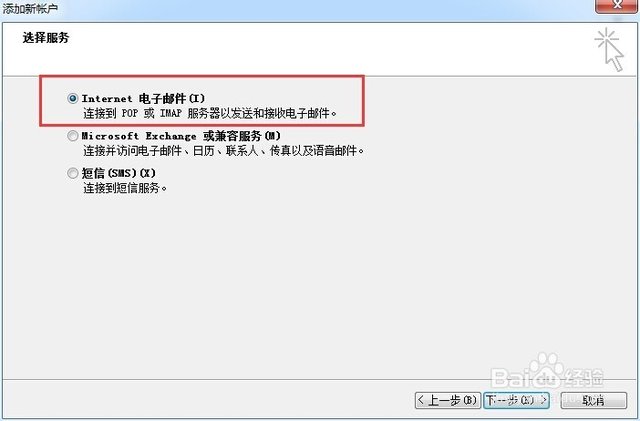
这里是我们的设置的要点:如下图,
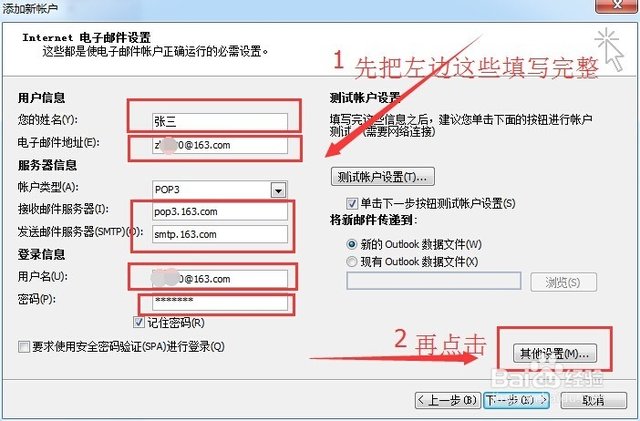
在上图中(这里我用163的邮箱做例子):用户信息里的“您的姓名”就是根据你的名字叫什么就写什么;用户信息里的“电子邮件地址”就是你的邮箱地址;服务器信息: 接收邮件服务器:pop3.163.com (其实就是pop3.你的域名,是这样一种格式,如果你是126的邮箱,那么这里是pop3.126.com) 发送邮件服务器:smtp.163.com (smtp.你的域名,也是一种这样的格式,如果你是126的邮箱,那么这里填写smtp.126.com)登陆信息: 用户名:mingzi@163.com (这里一定是你自己完整的邮件地址) 密码:就是你登陆邮箱的密码
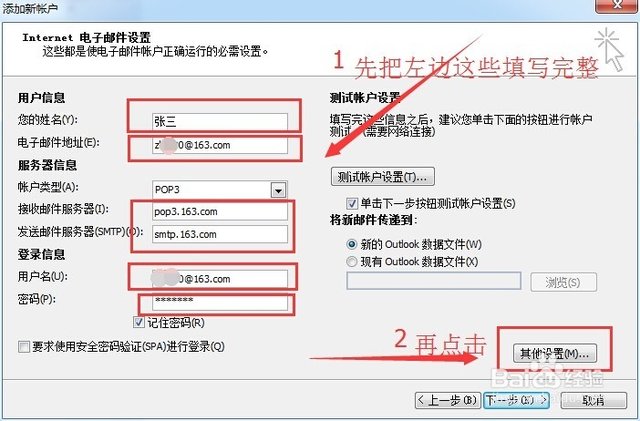
等你把以上信息填写完整后,注意第二步的“其他设置”,在“发送服务器”,打上对勾,如下图:

点击“确定”,回到原来的界面,其他的保持默认,这时,我们点击“测试账户地址”;
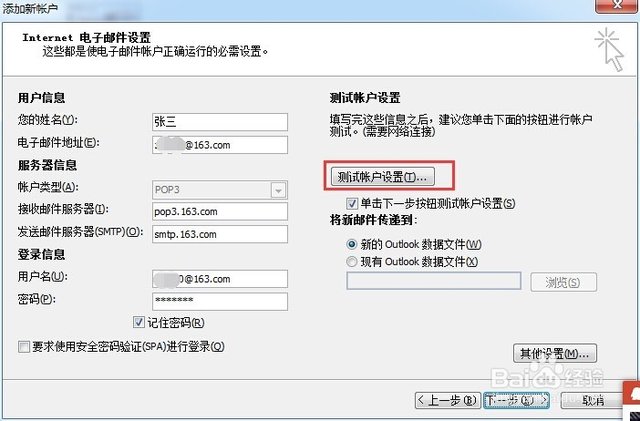
如果你的一切信息都是正确的,那么就会弹出下面的画面:
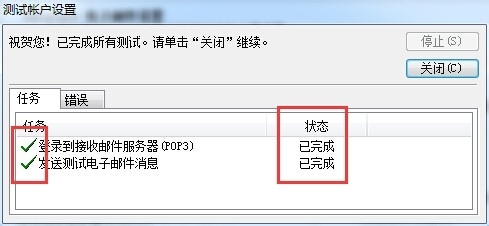
如果你的结果和上面两个红色框框的是一模一样的,那么恭喜你,你完成了。然后我们点击“下一步”,如下图;

到此为止,大工搞成,是不是很简单,So easy !单身的同胞们快去帮助那些单身的不会设置邮箱的妹子吧。
举报/反馈







 本文详细指导如何在Outlook 2010中设置163或126邮箱,包括用户信息、服务器配置及验证步骤,助你轻松解决妹子设置难题。
本文详细指导如何在Outlook 2010中设置163或126邮箱,包括用户信息、服务器配置及验证步骤,助你轻松解决妹子设置难题。

















 被折叠的 条评论
为什么被折叠?
被折叠的 条评论
为什么被折叠?








